كيفية استخدام نمط القرص على جهاز iPod الخاص بك
إذا لم تتمكن من استعادة جهاز iPod الخاص بك أو لم يتم التعرف عليه في iTunes، فحاول استخدام نمط القرص.
اختر طراز iPod الخاص بك
يتم دعم نمط القرص في iPod nano (الجيل السابع) وiPod nano (الجيل السادس) وطرازات iPod المزودة ببكرة النقر أو اللمس أو التمرير. نمط القرص غير مدعوم على iPod touch أو iPod shuffle.
اختر طراز iPod الخاص بك، ثم اتبع الخطوات لاستخدام نمط القرص. تعرّف على ما إذا كان جهاز iPod الخاص بك مزودًا ببكرة النقر أو اللمس أو التمرير.
iPod nano (الجيل السادس أو السابع)
تأكد من أن جهاز iPod الخاص بك به شحن للبطارية.
بالنسبة لجهاز iPod nano (الجيل السابع)، اضغط على زري "إسبات/تنبيه" و"الشاشة الرئيسية" في نفس الوقت حتى ترى شعار Apple.
بالنسبة لجهاز iPod nano (الجيل السادس)، اضغط على زري "إسبات/تنبيه" و"خفض مستوى الصوت" في نفس الوقت حتى ترى شعار Apple.
عندما ترى شعار Apple، اضغط مع الاستمرار على زري "رفع مستوى الصوت" و"خفض مستوى الصوت" في نفس الوقت حتى يدخل iPod في نمط القرص.
يحتوي جهاز iPod nano (الجيل السابع) وجهاز iPod nano (الجيل السادس) على شاشات اللمس المتعدد للتنقل. إذا كان لديك طراز أقدم من iPod nano، فاستخدم الخطوات مع طرازات iPod المزودة ببكرة النقر.
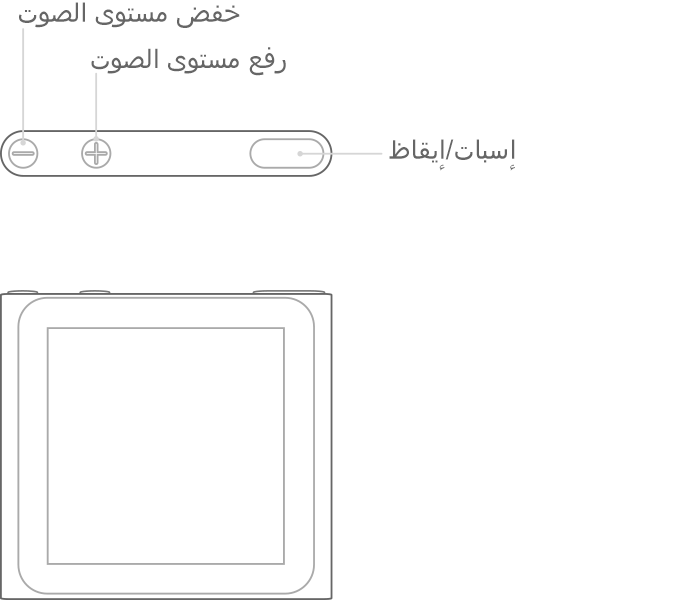
iPod nano (الجيل السادس)
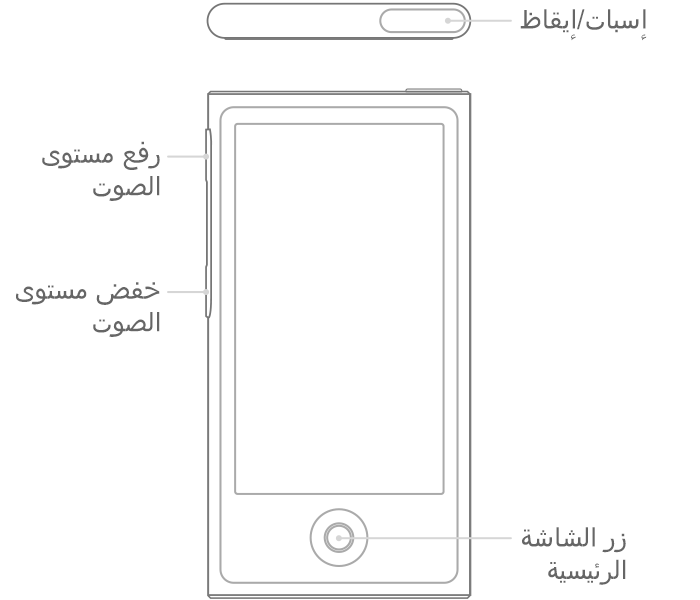
iPod nano (الجيل السابع)
iPod المزود ببكرة النقر
إذا كان جهاز iPod الخاص بك مزودًا ببكرة النقر، فستكون عناصر التحكم الموجودة على البكرة: القائمة في الأعلى وزر التشغيل/الإيقاف المؤقت في الأسفل والسابق/التالي على اليسار واليمين. يتضمن ذلك iPod classic وiPod with Video وiPod photo وiPod nano (الجيل الخامس والإصدارات الأقدم) وiPod mini.
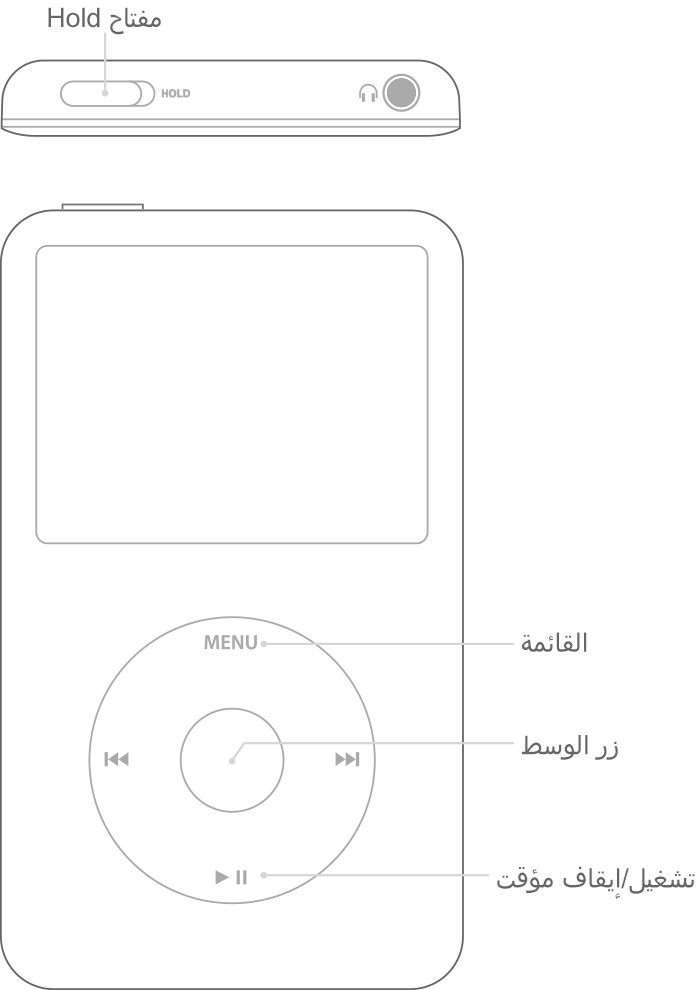
لاستخدام نمط القرص:
ضع جهاز iPod على سطح مستوٍ وتأكد من أن جهاز iPod به شحن للبطارية.
قم بتشغيل مفتاح التعليق وإيقافه.
اضغط مع الاستمرار على زري "القائمة" و"الوسط" حتى ترى شعار Apple. تأكد من أن الإصبع الذي يضغط على الزر الأوسط لا يلمس بكرة النقر.
عندما ترى شعار Apple، قم بتحرير زري "القائمة" و"الوسط".
اضغط مع الاستمرار على زري "الوسط" و"تشغيل/إيقاف مؤقت" حتى ترى شاشة نمط القرص. تأكد من الضغط على أزرار التشغيل/الإيقاف المؤقت باتجاه الجزء الخارجي من بكرة النقر وليس بجوار المنتصف.
قم بتوصيل iPod الخاص بك بالكمبيوتر. يجب أن تظهر شاشة "لا تقطع الاتصال" على جهاز iPod الخاص بك. تأكد من قيامك بإخراج جهاز iPod في iTunes قبل فصله عن الكمبيوتر.
للخروج من نمط القرص، اضغط على زري "الوسط" و"القائمة" في نفس الوقت حتى ترى شعار Apple.
iPod المزود ببكرة اللمس أو التمرير
إذا كان iPod الخاص بك مزودًا ببكرة لمس أو تمرير، فستكون أزرار (السابق والقائمة والتشغيل/الإيقاف المؤقت والتالي) فوق البكرة أو حولها.
لاستخدام نمط القرص:
تأكد من أن جهاز iPod الخاص بك به شحن للبطارية.
قم بتشغيل مفتاح التعليق وإيقافه.
قم بإعادة تعيين جهاز iPod. اضغط مع الاستمرار على زري "تشغيل/إيقاف مؤقت" و"القائمة" في نفس الوقت حتى ترى شعار Apple. عندما ترى شعار Apple، قم بتحرير الزرين. ثم اضغط مع الاستمرار على زري "السابق" و"التالي" في نفس الوقت حتى ترى شاشة نمط القرص. عند إعادة تعيين جهاز iPod الخاص بك، يتم حفظ ملفات الموسيقى والبيانات الخاصة بك ولكن قد يتم فقدان بعض الإعدادات المخصصة.
قم بتوصيل iPod الخاص بك بالكمبيوتر. يجب أن تظهر شاشة "لا تقطع الاتصال" على جهاز iPod الخاص بك. تأكد من قيامك بإخراج جهاز iPod في iTunes قبل فصله عن الكمبيوتر.
للخروج من نمط القرص، اضغط على زري "الوسط" و"القائمة" في نفس الوقت حتى ترى شعار Apple.
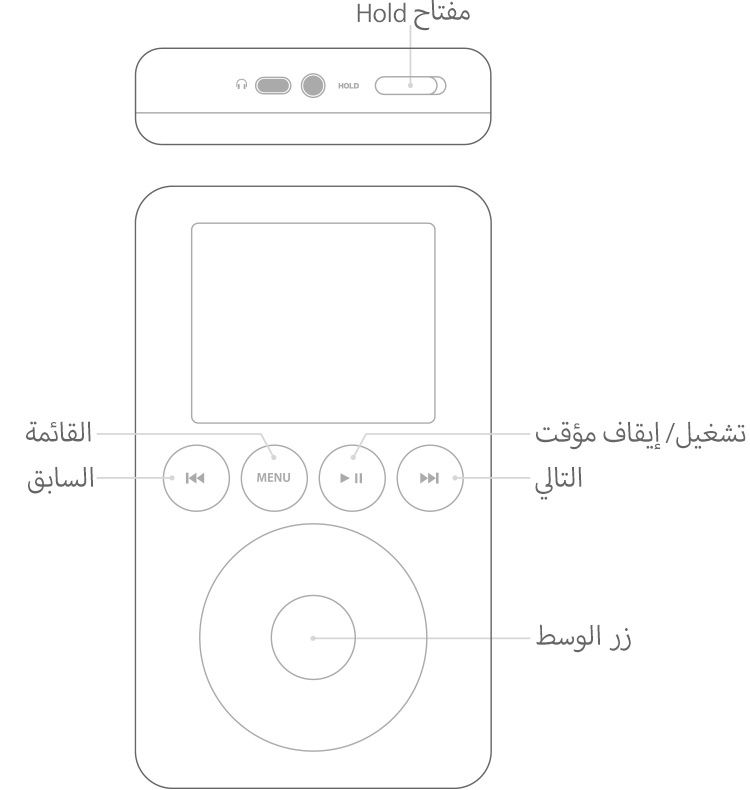
iPod (Dock Connector)
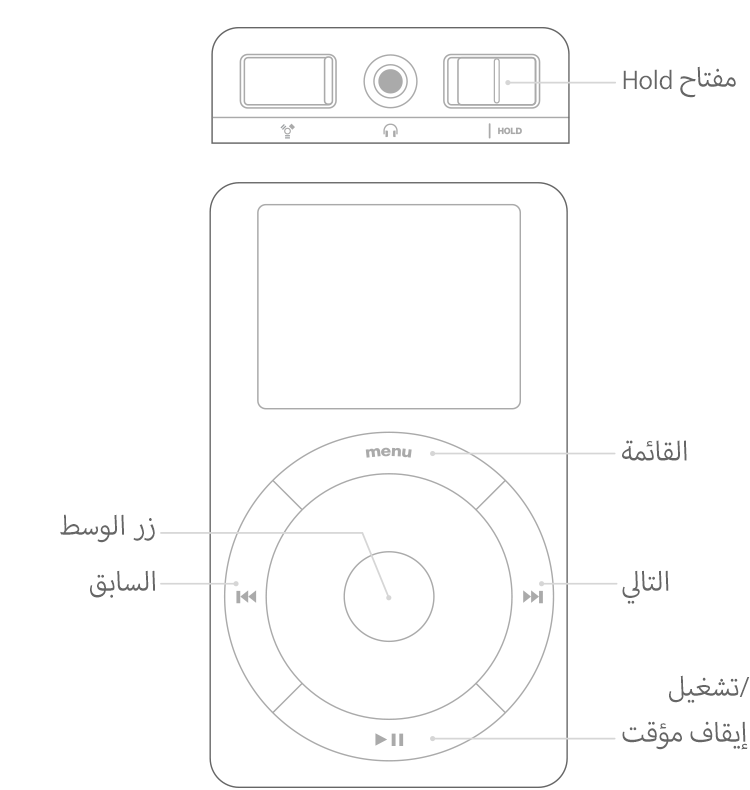
iPod (بكرة اللمس) أو iPod (بكرة التمرير)
الحصول على مساعدة
تعرّف على ما يجب فعله إذا رأيت أيقونة X حمراء على جهاز iPod classic أو iPod nano (الجيل الخامس أو الأقدم).
ذا لم تتمكن من استخدام نمط القرص، فقد تحتاج إلى أخذ جهاز iPod الخاص بك للخدمة.